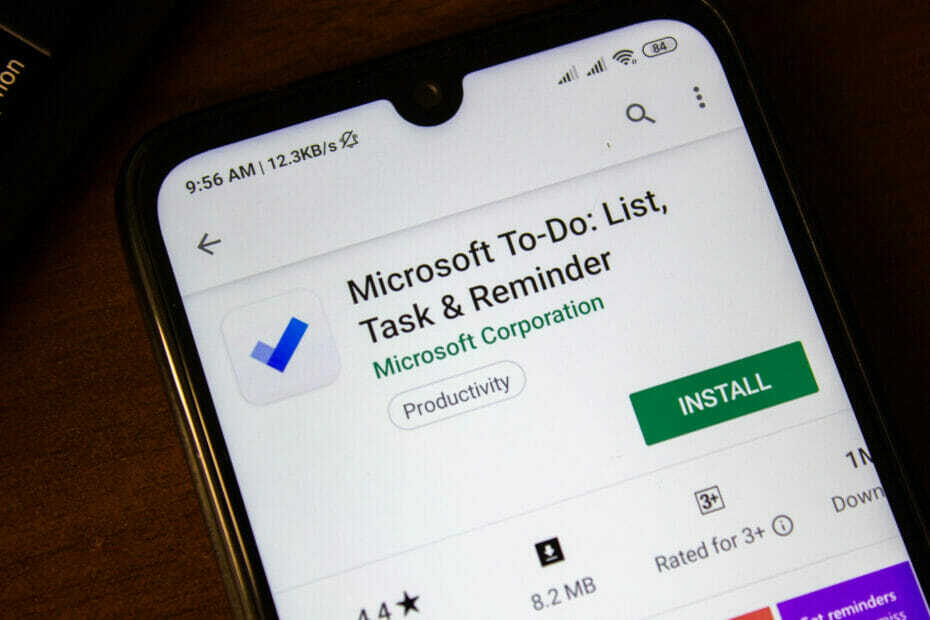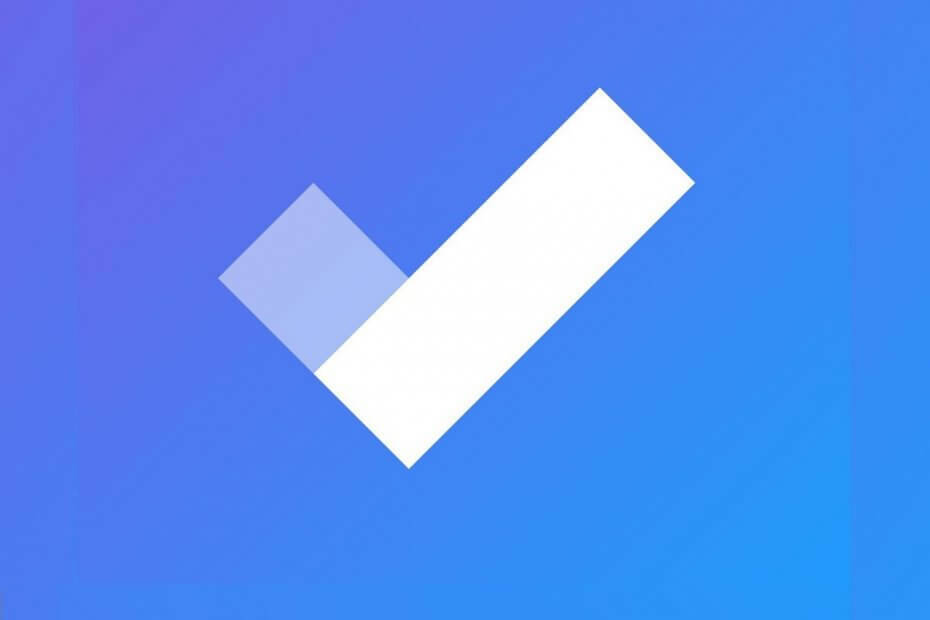Denne software holder dine drivere i gang og holder dig dermed beskyttet mod almindelige computerfejl og hardwarefejl. Tjek alle dine chauffører nu i 3 nemme trin:
- Download DriverFix (verificeret downloadfil).
- Klik på Start scanning for at finde alle problematiske drivere.
- Klik på Opdater drivere for at få nye versioner og undgå systemfejl.
- DriverFix er downloadet af 0 læsere denne måned.
Microsoft To-Do er en enestående produktivitetsapp tilgængelig til Windows-platformen. Den enkle og intelligente opgaveliste gør det nemt at planlægge din dag til personligt og professionelt arbejde.
Og synkroniseringsfunktionen gør det nemt at få adgang til dine planer på farten på alle enheder. Dog har nogle brugere rapporteret, at Microsoft at synkronisere ikke mellem mobil, internet og udsigter til Microsoft Community-fora.
Vi ser alle mulige synkroniseringsproblemer mellem mobil, web og Outlook. Selvom jeg åbner To-Do fra nøjagtigt de samme konti, men forskellige browsere, er listerne helt forskellige. En anden, der ser dette?
Følg disse trin for at foretage fejlfinding af synkroniseringsproblemer med Microsoft To-Do-appen i Windows.
Hvorfor synkroniserer Microsoft To-Do ikke?
1. Tjek for App Bug

- Hvis problemet ikke er med din Windows-computer, kan appen på din smartphone være buggy. For iOS-brugere blev bug bekræftet at have skabt problemer med synkronisering.
- Sørg for, at du har opdateret din app på telefonen til den nyeste tilgængelige version.
- Kontroller også, om der er nogen ventende opdatering til appen i Windows Store.
2. Tjek dine antivirus- og firewallindstillinger
- Hvis du har installeret en antivirusløsning, kan du sikre dig, at din antivirusløsning ikke blokerer forbindelsen, hvilket forhindrer en vellykket synkronisering mellem apps.
- Prøv at deaktivere antivirusprogrammet midlertidigt, og prøv derefter at synkronisere igen. Kontroller for eventuelle forbedringer. Hvis problemet fortsætter, skal du slå Firewall fra din antivirussoftware fra.
- Hvis problemet fortsætter, skal du slukke for Windows Firewall ved at følge disse trin.
- Klik på Start og vælg Indstillinger.
- Vælg Opdatering og sikkerhed> Windows-sikkerhed.
- Klik på Firewall og netværksbeskyttelse.
- Vælg dit aktuelt aktive netværk (domæne, privat, offentligt netværk).
- Klik på vippekontakten under “Windows Defender Firewall”For at slukke for firewallen.

- Prøv nu at synkronisere opgavelisten på din app igen og se efter eventuelle forbedringer.
3. Log ud og log ind
- Hvis fejlen opstår, mens du bruger Microsoft To-Do webapp, skal du prøve at logge ud og logge på kontoen for at løse synkroniseringsproblemet.

- Mange brugere har rapporteret, at de var i stand til at løse synkroniseringsproblemerne med deres To-Do-webapp efter en hurtig log af og log ind.
- Hvis det er nødvendigt, skal du også gøre dette til din app på telefonen og computeren.
RELATEREDE HISTORIER, DU MÅ LIKE:
- Cortana kan nu administrere dine to-do lister
- Todoists Smart Schedule-funktion forudsiger deadlines for dine opgaver
- Time tracking software: De bedste værktøjer til at øge din produktivitet